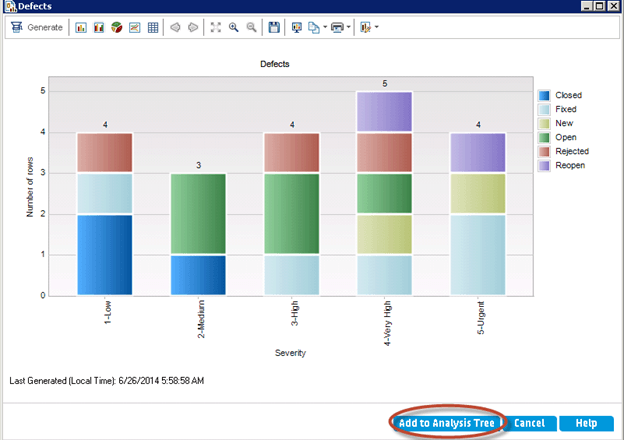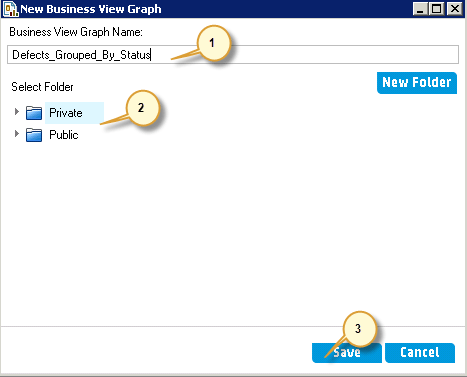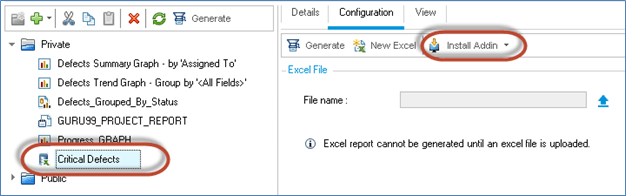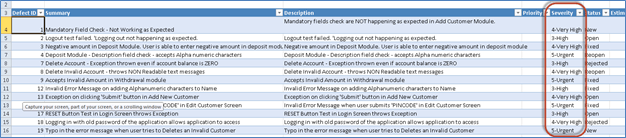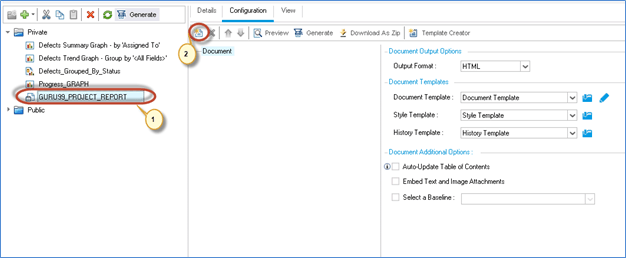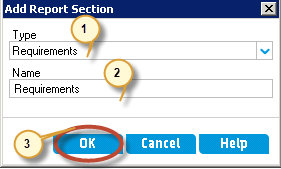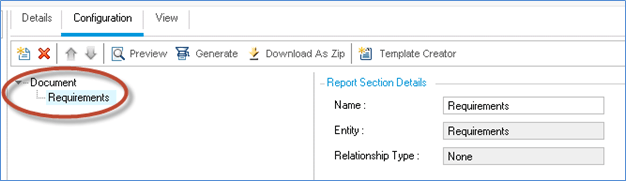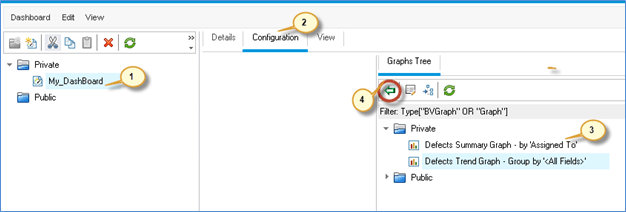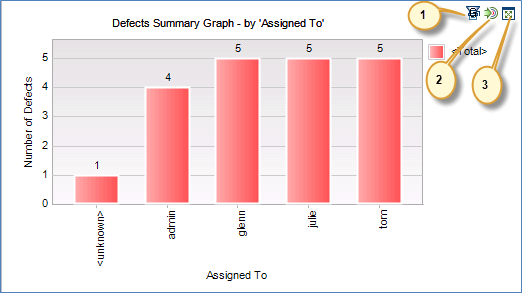Tablou de bord, rapoarte și analize în HP ALM (Centrul de calitate)
- ALM permite utilizatorilor să genereze rapoarte și grafice în orice moment în timpul procesului de dezvoltare software.
- Rapoartele de proiect în ALM permit utilizatorilor să proiecteze și să genereze rapoarte personalizate prin accesarea informațiilor despre proiect, care vor ajuta părțile interesate să ia decizii informate.
- Utilizatorul poate crea grafice sau rapoarte de proiect în modulul Vizualizare analiză. De asemenea, pot salva graficele și rapoartele în modulul Vizualizare analiză pentru referințe viitoare.
Vizualizare analiză
Modulul de vizualizare analiză permite utilizatorilor să creeze, să gestioneze și să vizualizeze elemente de analiză, cum ar fi grafice, rapoarte de proiect și rapoarte Excel.
Graficul entității: ALM permite utilizatorilor să genereze grafice bazate pe un anumit tip de entitate, cum ar fi cerințe, teste, instanțe de testare, rulări de testare sau defecte. Pentru fiecare entitate, sunt disponibile diferite tipuri de grafice care sunt enumerate mai jos.
Graficele cele mai des folosite sunt
- Graficul de acoperire a cerințelor
- Graficul rezumat al cerințelor
- Graficul rezumat al setului de teste
- Graficul progresului defectului
- Graficul rezumat al defectelor
- Graficul de vârstă a defectului.
Acum, să generăm un Entity Graph pe baza criteriilor „Defect Summary”.
Pas 1) Navigați la fila „Tablou de bord”.
- Selectați Vizualizare analiză
- Faceți clic pe „Nou”.
- Selectați „Asistent grafic”
Pas 2) Să generăm „Entity Graph”. De asemenea, putem genera un grafic Business View și faceți clic pe „Next>”.
Pas 3) Dialogul „Select Entity Type” este afișat utilizatorului.
- Selectați entitatea pentru care trebuie afișat graficul
- Selectați tipul de grafic.
- Faceți clic pe „Următorul”.
Pas 4) Expertul vă permite, de asemenea, să alegeți proiecte. Utilizatorul are capabilități de a adăuga aceeași configurație de grafic în cadrul proiectelor.
Pas 5) Expertul vă permite, de asemenea, să introduceți un criteriu de filtru. Dacă nu este aplicat niciun filtru, graficul este generat luând în considerare toate datele disponibile în modulul Defecte.
Notă: Filtrul poate fi aplicat pe o anumită eliberare/ciclu. Dacă nu este setat niciun filtru, expertul pentru grafic preia în considerare toate defectele care au fost postate până în prezent.
Pas 6) Expertul permite utilizatorului să aleagă Axa X și Gruparea după un anumit câmp și să facă clic pe „Terminare”.
Pas 7) Graficul este generat conform criteriilor stabilite de utilizator în asistentul grafic. Putem să-l „Adăugăm la Arborele de analiză”, astfel încât să putem doar reîmprospăta diagrama pentru a obține starea curentă.
Pas 8) După ce faceți clic pe „Adăugați la Arborele de analiză” se deschide dialogul de salvare.
- Introduceți numele graficului
- Selectați folderul în care utilizatorul ar dori să salveze graficul
- Privat – Graficul este salvat în raport cu profilul utilizatorului curent. Alții nu vor avea acces la același lucru
- Public – Graficul generat va fi vizibil pentru TOȚI utilizatorii proiectului.
- Faceți clic pe „Salvați”.
Pas 9) Graficul va fi adăugat la arborele de analiză, așa cum se arată mai jos.
Graficul de vizualizare a afacerii
Un grafic de vizualizare a afacerii implică numai acele câmpuri ale entității de proiect care reprezintă informații utile din perspectiva afacerii.
Vizualizările afacerii se pot baza fie pe entități unice, cum ar fi Cerința sau Defectele, fie se pot baza pe relații mai complexe între entități, cum ar fi Defecte cu cerințe legate/defecte cu teste legate.
Deși la un nivel înalt, atât graficul de vizualizare a afacerii, cât și graficul de entitate arată la fel, în acest moment, permiteți-ne să înțelegem diferențele de bază dintre graficul de entitate și graficul de vizualizare de afaceri.
| Entity Graph | Graficul de vizualizare a afacerii |
|---|---|
| Acest grafic este asociat strict cu un singur tip de entitate (defect sau cerință sau test) în ALM | Acest grafic se bazează fie pe o singură entitate, fie pe relația dintre Defect și Cerință sau defect și teste |
| Câmpurile implicate sunt cele care sunt cuprinse în acea entitate specifică. | Domeniile implicate sunt cele care reprezinta informatii utile din perspectiva afacerii. |
Pas 1) Faceți clic pe „+” și selectați „Expert grafic”.
Pas 2) Selectați Business View Graph și faceți clic pe „Next>”
Pas 3) Selectați Defecte din criteriile de filtrare și faceți clic pe „Următorul>”.
Pas 4) Utilizați datele actuale ale proiectului pentru a genera graficul și faceți clic pe „Next>” pentru a continua.
Pas 5) Permiteți-ne să filtrăm în funcție de gravitate și faceți clic pe „Următorul>”
Pas 6) Introduceți criteriile pentru câmpurile „Axa X” și Grupate după și faceți clic pe „Terminare”
Pas 7) Graficul este generat pe baza criteriilor selectate. Faceți clic pe „Adăugați la arborele de analiză”.
Pas 8) Fereastra de salvare apare pentru ca utilizatorii să salveze graficul generat.
- Introduceți numele graficului
- Selectați „Privat” sau „Public”
- Faceți clic pe „Salvați”.
Pas 9) Graficul creat este salvat în Arborele de analiză, așa cum se arată mai jos.
Generare rapidă a graficelor de entitate
Pas 1) Entity Graph poate fi, de asemenea, generat fără a trece prin Graph Wizard. Un grafic rapid poate fi generat făcând clic pe „Grafic nou” făcând clic pe pictograma „+”.
Pas 2) Se afișează dialogul New Graph.
- Selectați Entitatea
- Tipul graficului
- Numele graficului
- Faceți clic pe „OK”.
Pas 3) Graficul creat permite utilizatorilor să facă modificări în Configurație în funcție de cerințele lor. Am selectat Număr de defecte pe axa Y și grupate în funcție de „Stare”.
Pas 4) Faceți clic pe fila „Vizualizare” pentru a genera graficul pentru criteriile specificate.
Generarea raportului Excel
- De asemenea, testerii pot genera rapoarte Excel bazate pe vederi de afaceri care reflectă doar acele câmpuri ale entităților de proiect care sunt utile din perspectiva afacerii.
- Rapoartele sunt create și configurate cu in Microsoft Excel și apoi încărcat în modulul Vizualizare analiză.
Pas 1) Faceți clic pe butonul „Adăugați nou” și selectați „New Business View Excel Report”.
Pas 2) Introduceți numele raportului și faceți clic pe „OK”.
Pas 3) Faceți clic pe „Instalare supliment”.
Pas 4) Starea instalării este afișată utilizatorului după cum se arată mai jos.
Pas 5) OpenMS Excel și s-ar găsi o nouă filă cu numele „HP ALM”. Selectați „HP-ALM” și faceți clic pe „Autentificare”
Pas 6) Se deschide dialogul de conectare ALM.
- Introduceți numele de conectare.
- Introdu parola.
- Faceți clic pe „Autentificare”.
- Selectați domeniul.
- Selectați Proiectul.
- Faceți clic pe „Autentificare”.
Pas 7) Acum,
- Faceți clic pe butonul „Adăugați”.
- Se deschide caseta de dialog Adăugați foi de lucru. Selectați „Defecte”, deoarece dorim să generăm raportul de defecte „Ridicat” / „Foarte ridicat” și „Critic”.
- Faceți clic pe „OK”
Pas 7) Raportul Excel este generat cu toate listele de defecte, iar utilizatorul o poate configura.
- Faceți clic pe fila „Filtrare” din configurația foii de lucru.
- Faceți clic pe Câmpul „Severitate”.
Pas 8) Se deschide caseta de dialog „Selectează condiția filtrului”.
- Selectați condiția de filtrare
- Faceți clic pe „OK”
Pas 8) Acum trebuie să salvăm același lucru față de raportul Excel pe care l-am creat.
Faceți clic pe fila „HP ALM” și faceți clic pe „Salvare în ALM”.
Pas 9) Se deschide caseta de dialog „Salvare raport Excel Business View”.
- Introduceți numele raportului
- Selectați același raport pe care l-am creat la Pasul 2.
- Faceți clic pe „Salvați”.
Pas 10) Se deschide caseta de dialog Confirmare salvare. Faceți clic pe „Da” pentru a continua. Această casetă de dialog apare când utilizatorul încearcă să o suprascrie cu cea care este deja creată.
Notă: ALM solicită suprascrierea raportului Excel existent deoarece am selectat același nume de raport pe care l-am creat în Pasul 2. În Pasul 2, raportul NU a fost configurat și încărcat, ci a fost doar un substituent pentru raport. Numai după efectuarea acestui pas raportul excel este disponibil pentru ca utilizatorul să genereze și să salveze în format excel.
Pas 11) Acum utilizatorul poate genera raportul din ALM. Faceți clic pe „Generați”.
Pas 11) Acum raportul se afișează pe baza criteriilor stabilite de utilizator.
Notă: Utilizatorul poate obține raportul actualizat regenerând raportul excel, dacă există o adăugare sau ștergere a defectelor sau dacă există o modificare a gravității defectului.
Generarea raportului de proiect
- Rapoartele de proiect permit utilizatorilor să proiecteze și să genereze rapoarte detaliate care conțin informații pentru un anumit proiect.
- Utilizatorii pot defini, de asemenea, secțiuni și sub-secțiuni, fiecare listând înregistrările unei entități ALM specificate.
- Utilizatorii pot personaliza aspectul și formatul șablonului pentru fiecare secțiune.
- Raportul de proiect poate fi generat ca HTML, Microsoft Word, sau formate PDF.
Pas 1) Pentru a crea un nou raport de proiect, faceți clic pe pictograma „+” din modulul de analiză și selectați „Raport de proiect nou”.
Pas 2) Se deschide caseta de dialog Raport proiect nou. Introduceți numele proiectului și faceți clic pe „OK”.
Pas 3) Modificările sunt reflectate în ecran, așa cum se arată mai jos
- Raportul de proiect este creat.
- Faceți clic pe butonul „Adăugați secțiunea raportului”.
Pas 4) Se afișează dialogul pentru adăugarea secțiunii de raport.
- Utilizatorul trebuie să introducă tipul de secțiune pe care ar dori să o includă
- Introduceți numele Secțiunii
- Faceți clic pe „OK”.
Pas 5) Secțiunea Cerințe este acum adăugată la raport.
Pas 6) Acum vom adăuga secțiunea de raport de testare.
- Faceți clic pe „Adăugați secțiunea de raport”.
- Selectați „Tipul de raport” pentru a fi inserat din dialogul „Adăugați secțiune de raport”.
- Introduceți numele secțiunii de raport.
- Faceți clic pe „OK”.
Pas 7) Secțiunea de raport cu numele „Teste” va fi adăugată așa cum se arată mai jos.
Pas 8) În mod similar, creați o secțiune pentru defecte și aspectul raportului final va fi așa cum se arată mai jos. Odată adăugat, faceți clic pe butonul „Generează”.
Pas 9) Raportul va fi generat prin conectarea la server.
Pas 10) Raportul de proiect va fi generat conform specificațiilor utilizatorului. Utilizatorul poate salva raportul de proiect din fereastra generată. Dacă formatul generat este un doc sau docx, acesta poate fi salvat din MS Word. Dacă formatul de fișier selectat este HTML, salvați-l din browserul corespunzător. Dacă raportul generat este în format PDF, salvați-l din cititorul PDF.
Totul despre tabloul de bord
- Acest modul ajută utilizatorii să proiecteze o pagină de tablou de bord prin selectarea și aranjarea graficelor pe pagină în funcție de cerințele lor.
- Acest modul este foarte util pentru părțile interesate/ managerii de proiect pentru a obține o imagine rapidă a stării proiectului.
Pas 1) Pentru a crea o pagină de tablou de bord,
- Faceți clic pe Vizualizare tablou de bord
- Faceți clic pe pictograma „Nouă pagină de bord”.
- Se deschide dialogul Nouă pagină de tablou de bord. Introduceți numele paginii tabloului de bord.
- Faceți clic pe „OK”.
Pas 2) Tabloul de bord creat este afișat așa cum se arată mai jos.
- Pagina Tabloul de bord creată
- Faceți clic pe „Configurare”.
- Arborele grafic este afișat de unde utilizatorul poate selecta toate graficele
- Adăugați-l pe pagina tabloului de bord făcând clic pe butonul „<=”.
Pas 3) Configurația ar trebui să afișeze acum graficele selectate.
Pas 4) Selectați fila Vizualizare pentru a afișa graficul selectat.
Pas 5) Să înțelegem pictogramele care apar în partea dreaptă a fiecărui grafic.
- Generare grafic – generează/reîmprospătează graficul după modificări.
- Accesați Arborele de analiză a graficului - Din tabloul de bord, acesta duce utilizatorul la Arborele de analiză.
- Vizualizare grafic pe ecran complet – Afișează graficul în modul ecran complet.
Video pe grafice
Clic aici dacă videoclipul nu este accesibil
Rezumat
- Centrul de calitate oferă rapoarte și grafice pentru a ajuta la analiză, la monitorizarea testelor și pentru a lua decizii rapide de control al testelor.
- Rapoartele și graficele standard precum Rezumatul, Progresul și Tendința sunt disponibile în toate modulele
- Quality Center vă permite să personalizați rapoartele conform cerințelor.